Всем привет! Меня зовут Александр Шуйский – генеральный директор веб-студии Strogov.ru, программист с 8-летним и молодой seo-специалист с 2-летним стажем.
Сегодня я хочу поделиться с вами опытом работы с биржей ссылок Sape.ru в связке с сервисом CheckTrust.ru. Кратко об этом я уже писал на своем блоге, но ниже я постарался изложить все по шагам и максимально подробно. А так же вас ждет один интересный лайфхак для массовой оценки доноров в Sape. Итак, начнем.
Надеюсь, вы уже успели прочитать статью Александра про закупку трастовых ссылок в GoGetLinks. В ней подробно рассказано о том, как выгружать список потенциальных доноров из GGL, как анализировать полученную информацию и как потом добавлять сайты в белый список. Выгрузка доноров в GGL сделана буквально в пару кликов, чем не может похвастать Sape.
А что делать, если хочется составить базу избранных сайтов в бирже Sape? Вручную всё заносить и собирать свой список месяцами? Конечно, нет! Выход есть, пусть и не совсем тривиальный.
Подготовка списка площадок к экспорту из Sape
База биржи довольно обширна, тем не менее, её можно выгрузить в пару десятков кликов без каких-либо проблем. На помощь приходит смекалка и знания о букмарклетах.
Для тех, кто не знает, букмарклет - это такая закладка в браузере, которая вместо обычного url сайта содержит javascript-код. Если вызвать эту закладку, находясь на определенной странице, вы вызовете обработку этой страницы по сценарию, содержащемуся в скрипте. У вас уже возник закономерный вопрос, - каким образом нам поможет букмарклет для выгрузки списка всех сайтов из Sape?
Предлагается следующий сценарий:
- В поиске площадок на бирже вы получаете список и выводите, скажем, по 1000 площадок на страницу;
- Используете букмарклет, и все ссылки с первой страницы поиска собираются в специальном текстовом поле внизу страницы.
- Далее нажимаете на вторую страницу, она загружается через AJAX без перезагрузки в браузере. Вновь кликаете на букмарклет, который к списку с первой страницы поиска добавляет список ссылок со второй.
- И далее, по описанному выше алгоритму, продолжаете до тех пор, пока все ссылки со всех страниц не окажутся в текстовом поле.
- Теперь все ссылки вы сможете взять скопом и скопировать куда нужно. Конец.
Таким образом, нам просто необходимо создать букмарклет. Это довольно просто, поэтому приведу инструкцию только на примере Google Chrome (для других браузеров это делается очень схожим образом).
- Открываете новую вкладку и в адресной строке нажимаете на изображение звёздочки:
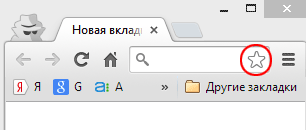
- В появившемся окошке вводите название (1), выбираете папку «Панель закладок» (2) (именно её, так как букмарклет должен находится под рукой и вызываться одним кликом) и нажимаете кнопку «Изменить» (3):
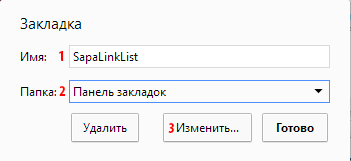
- В появившемся окне в поле URL необходимо вставить представленный ниже код:
javascript:(function($){ if (!$("#allLinks")[0]) $(".footer").after( '<textarea id="allLinks" style="width: 100%; height: 300px; background: #ccc;"></textarea>' ); var alllinks = ''; $('.maincol .long_link .ajax_link').each(function(){var lnk = $(this).text() + '\n';alllinks += lnk;});$('#allLinks').text( $('#allLinks').text()+alllinks );})(jQuery);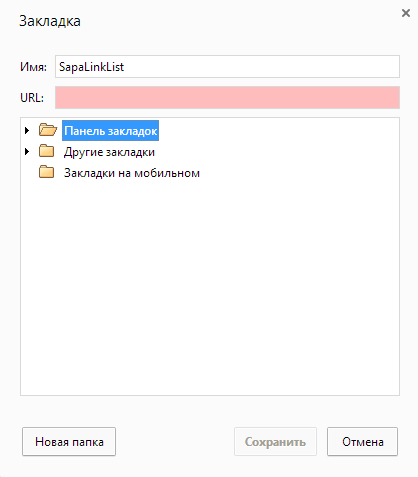
- После нажатия на кнопку "Сохранить" вы должны увидеть свою закладку на панели:
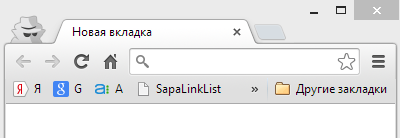 Если этого не произошло, то либо вы не сохранили, либо у вас отключена панель закладок. Как её включить - показано на скриншоте:
Если этого не произошло, то либо вы не сохранили, либо у вас отключена панель закладок. Как её включить - показано на скриншоте: 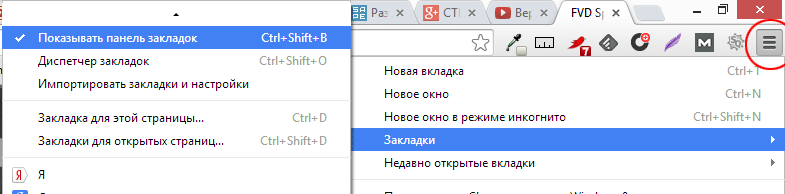
Экспорт списка площадок из Sape
Наконец-то приступаем к экспорту площадок. Проведём это на примере какого-либо запроса. Кликаем на изображение лупы, расположенное рядом с таким ключевым словом.

Мы попадаем на страницу поиска.
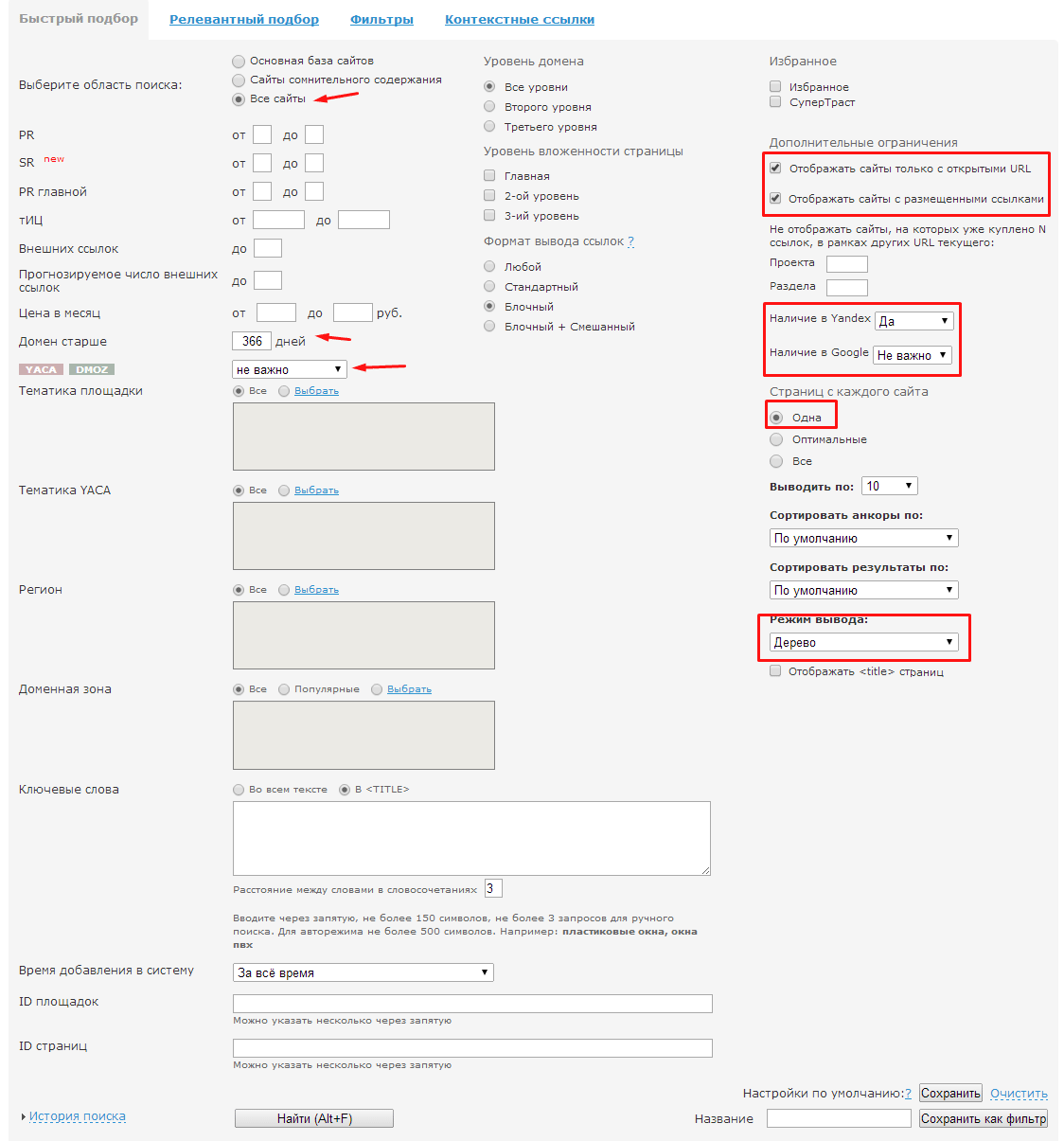
На скриншоте выше красным отмечены наиболее важные поля. Это:
- Область поиска – «Все сайты»;
- ТИЦ, PR и прочие «пузомерки» нас не интересуют, так как они, как правило, не совсем актуальны на текущий момент, да и смотреть все параметры удобнее на ЧекТрасте. Цена тоже не имеет значения - на данный момент нужно выгрузить все имеющиеся площадки на бирже.
- Домен старше 366 дней. Совсем свежие доноры, я считаю, не айс, поэтому эту планку можно даже поднять до 730, но тут все зависит от способов и методов вашего продвижения.
- Наличие в каталогах - на данном этапе вообще не имеет значения. Наличие в Яндексе ставим «Да», а в Google – «Не важно». Просто как рекомендация.
- Ставим галочку «Отображать сайты только с открытыми URL», поскольку безурловые мы проанализировать, увы, не можем. Также ставим галочку, чтобы отображались площадки, на которых уже покупались ссылки.
- Страниц для каждого сайта – «Одна». Это нужно, чтобы загружаемый список был меньше, иначе ждите, что системный блок взорвётся, а из клавиатуры вывалятся кнопки :)
- Режим вывода – «Дерево».
Выставив параметры, проводим поиск и видим следующее.
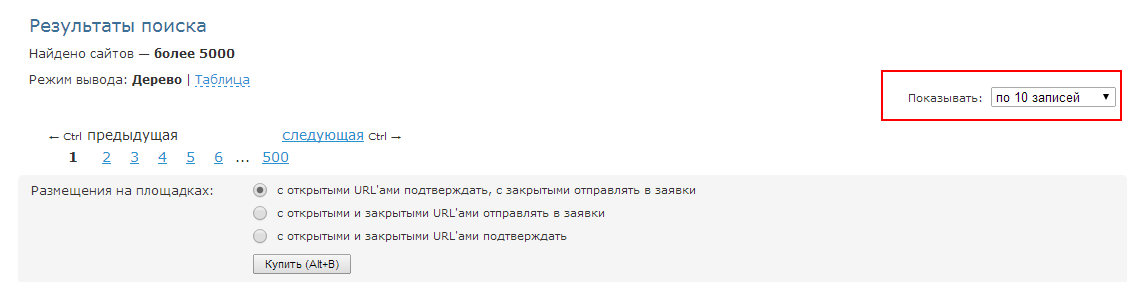
Sape не показывает более 5000 сайтов за один поиск, а это значит, что придётся разбивать поиск по тематикам/регионам/доменным зонам - на выбор, чтобы было немногим менее 5 тысяч результатов и чтобы ничего не упустить. Как только вы сделаете выборку, в поле "Показывать" выбираете 1000 и более записей на страницу - в зависимости от мощности вашего компьютера. Конечно, если у вас современный компьютер, ставьте 5000 и тогда сможете выгружать все ссылки выборки лишь одним кликом по букмарклету.
Далее всё довольно тривиально и идёт чётко по представленному в начале сценарию.
- Загрузилась первая страница результатов - кликаете по букмарклету 1 раз;
- Перешли на страницу 2, дождались загрузки, снова кликнули по букмарклету;
- ...
- Дошли до последней страницы, дождались её загрузки, кликнули по букмарклету.
- Прокрутили страницу в конец, увидели созданное текстовое поле, выделили всё содержимое поля и вставили в блокнот. На этом этапе вы должны убедиться, что общее число ссылок приблизительно такое же, сколько было показано в результатах сапы.
- Повторили шаги 1-5 для выгрузки других ХХХ страниц сапы.
А далее... А далее всё аналогично тому, что было описано в статье про закупку ссылок в GoGetLinks. Если кратко, то нужно загрузить текстовый файл со ссылками в CheckTrust, проанализировать, отсортировать и отправить всё хорошее в вайтлист, а плохое в блэклист.
Формирование избранного списка сайтов в Sape
В бирже Sape может быть одновременно несколько вайтлистов, но еще приятнее то, что по каждому можно делать поиск и создавать фильтры для автозакупки. Поэтому при необходимости каждый для себя может разделить избранное на несколько групп. У меня сейчас в тестовом режиме 4 группы избранного, но уверенности в необходимости такого дробного деления пока нет. Тем не менее, могу дать следующие рекомендации:
- В избранное стоит добавлять ссылки с Трастом выше 30 и Спамом меньше 7, а также с Трастом выше 50 и Спамом меньше 12.
- Вариант Траста выше 30 (и менее 50) и Спама меньше 12 (и больше 7) - тоже можно добавлять.
- Обратите внимание на посещаемость, например, по LiveInternet. С её помощью вы можете выбрать для себя наиболее привлекательные по посещаемости ресурсы. Конечно, не у всех есть LI счётчик, но, как показывает практика, у большинства есть.
Добавить сайты в избранное довольно просто, всё происходит в одноименной вкладке:
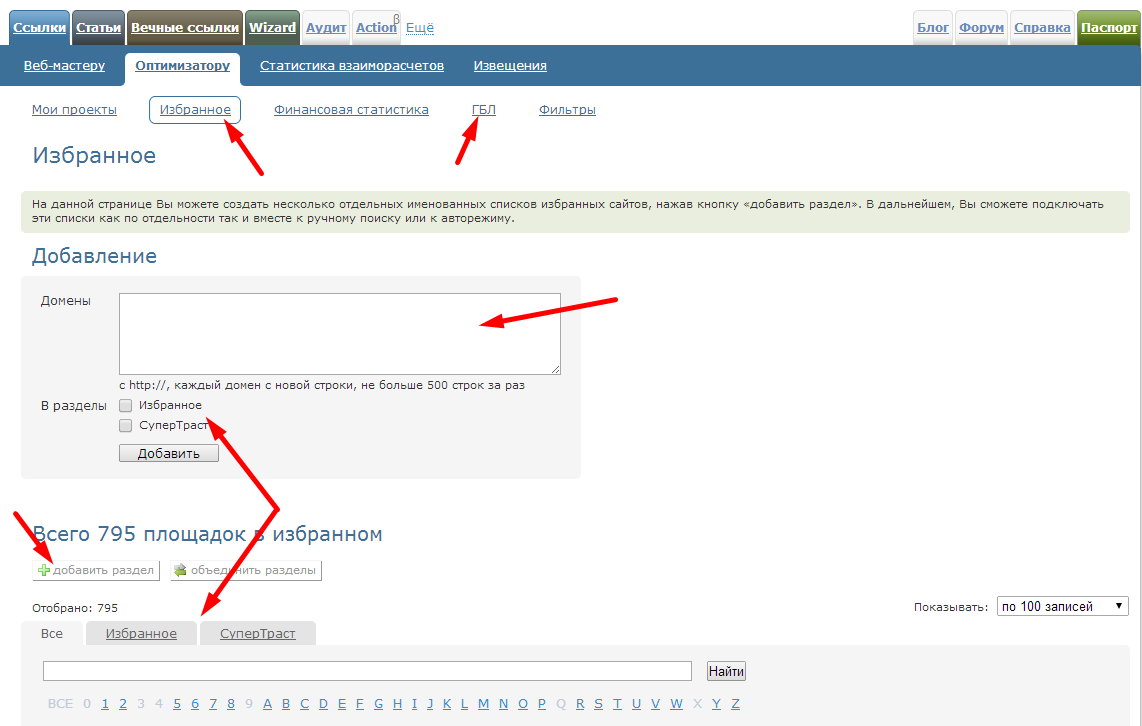
В текстовое поле необходимо скопировать домены и указать, в какой раздел добавлять сайты. Чуть ниже можно добавлять разделы избранного.
Также в навигации вы можете увидеть вкладку ГБЛ (глобальный блэклист), куда нужно добавить весь шлак. Итак...
Формирование блэклиста для Sape
В случае с блэклистом всё еще проще, так как список один - глобальный. Кто же в первую очередь удостоен попасть в блэклист?
- Сайты с Трастом 10 и ниже;
- Сайты со Спамом 12 и выше;
- Сайты под фильтром, а именно АГС (соответствующее значение, указываемое ЧекТрастом в поле ТИЦ).
Конечно, сайты могут вырастать качественно и реабилитироваться, но это маловероятно. Пока лишь в планах постановка опыта проверки блэклиста на изменения спустя полгода-год.
В качестве послесловия
Напоследок скажу, что в поиске биржи есть фильтр "Время добавления в систему", который может позволить вам ежемесячно собирать новые площадки для анализа и добавлять их в избранное или ГБЛ.
С вами был Александр Шуйский. До новых встреч.

